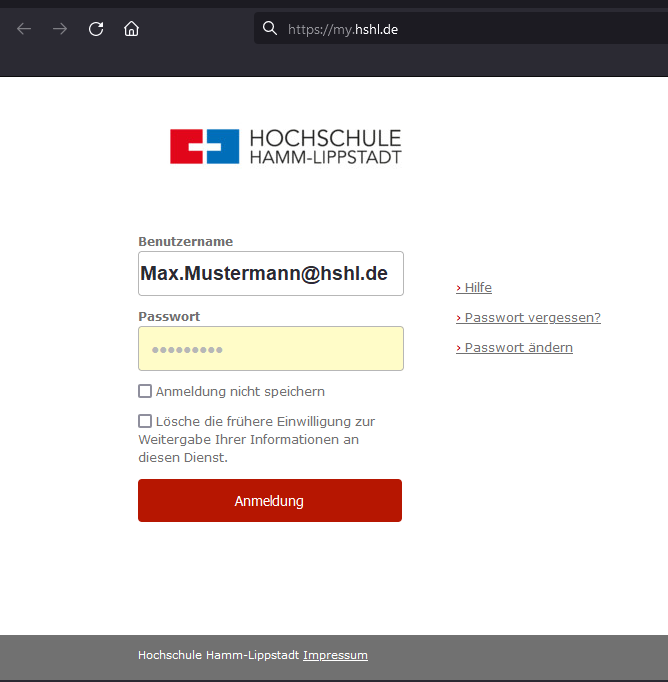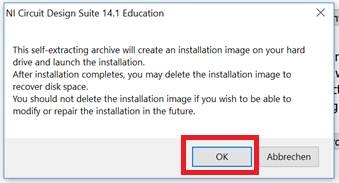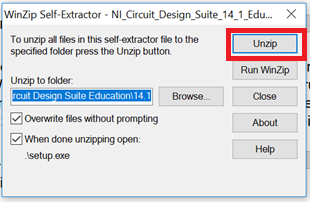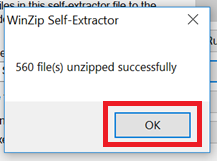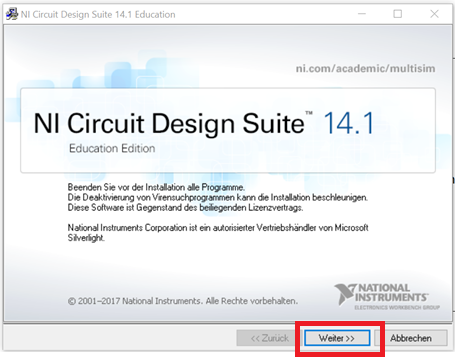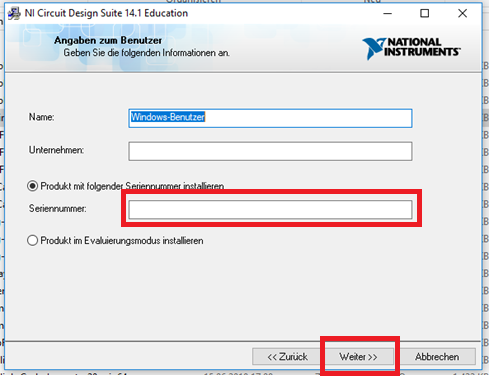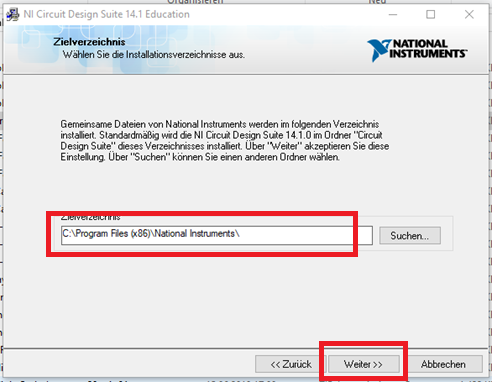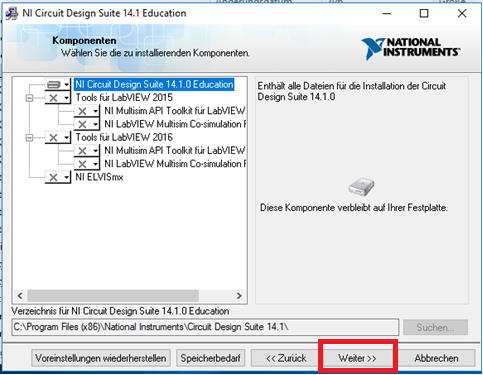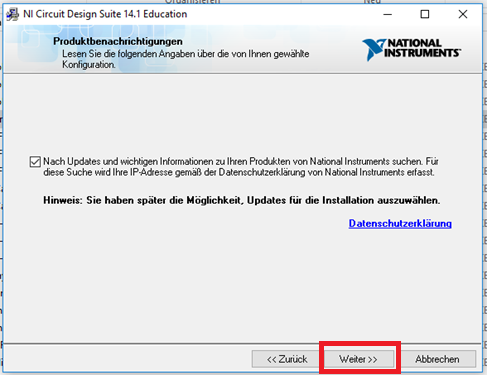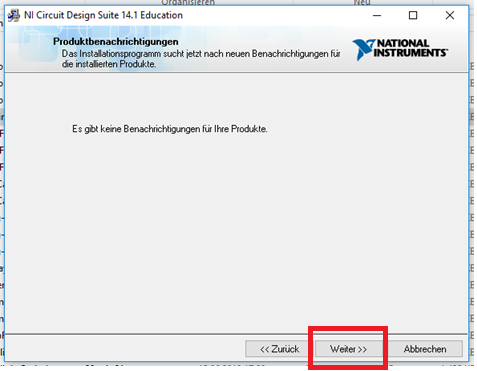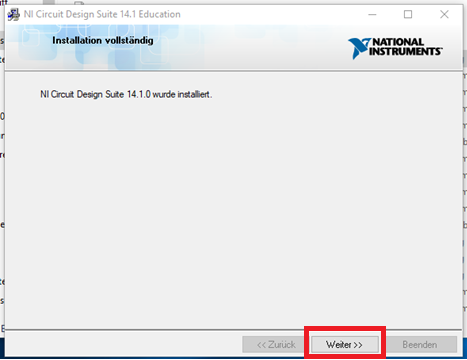Installationsanleitung für Multisim/Ultiboard 14.1: Unterschied zwischen den Versionen
Keine Bearbeitungszusammenfassung |
Keine Bearbeitungszusammenfassung |
||
| Zeile 72: | Zeile 72: | ||
9. | 9. | ||
Klicken Sie auf Schaltfläche OK: | Klicken Sie auf die Schaltfläche OK: | ||
[[Datei:11NI.png]] | [[Datei:11NI.png]] | ||
Version vom 28. Juli 2022, 17:05 Uhr
Autor: Ilya Raza; Marc Ebmeyer
1.
Melden Sie sich im Campus Portal an:
2.
Klicken Sie auf Marketplace/Software.
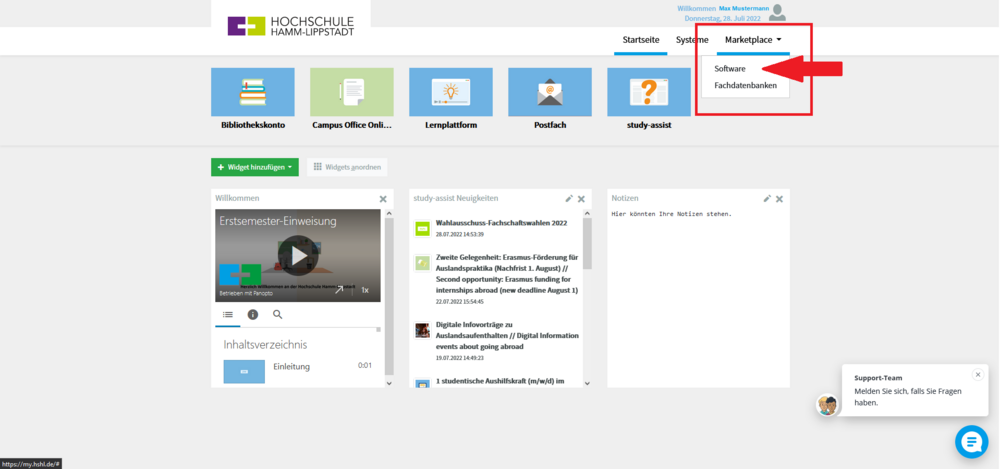
3. Dort finden Sie alle Software-Pakete, die Ihnen von der HSHL für Ihr Studium zum Download freigegeben werden.
Wählen Sie dort bitte Multisim – Ultiboard aus und klicken auf „Alle Details“.
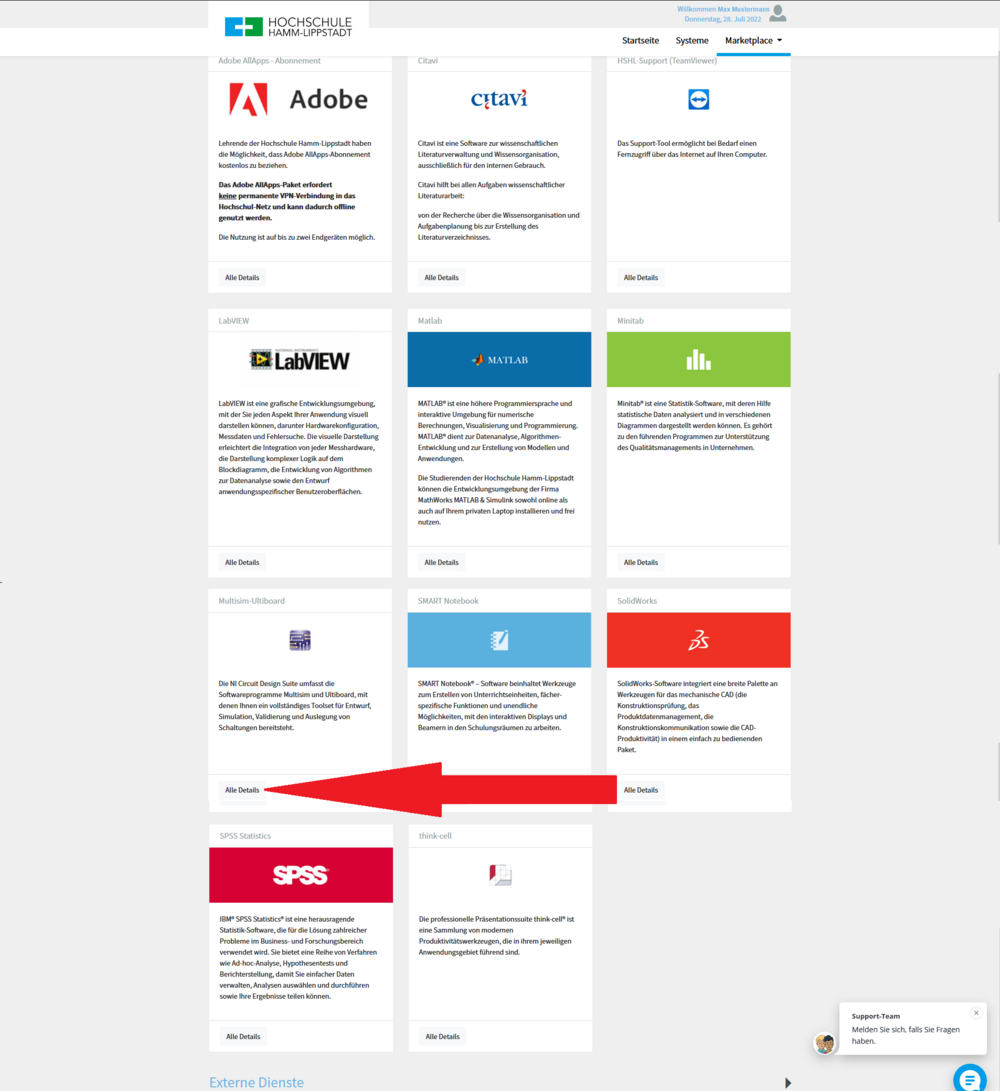
4.
Nun lesen und bestätigen Sie diese durch Aktivieren des Häkchens bei Lizenzbestimmungen akzeptieren.
Klicken sie auf Lizenzschlüssel anfordern und speichern sie sich diesen Lizenzschlüssel.
Diesen benötigen sie später zur Aktivierung der Software von National Instruments im Lizenzmanager.
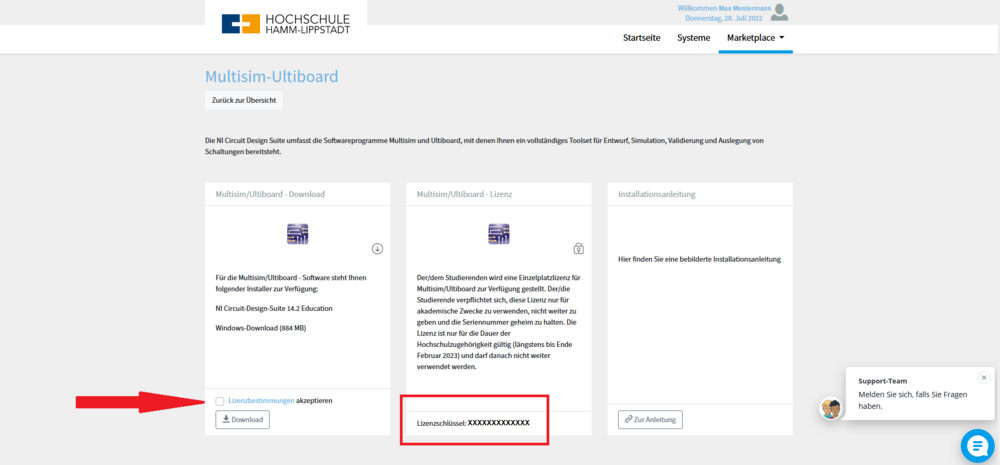
5. Dann klicken Sie dann auf Multisim/Ultiboard - Download.
Speichern Sie anschließend die #.ISO Datei auf ihrem Rechner und führen Sie diese nach erfolgreichem Download mit einem Doppelklick aus.
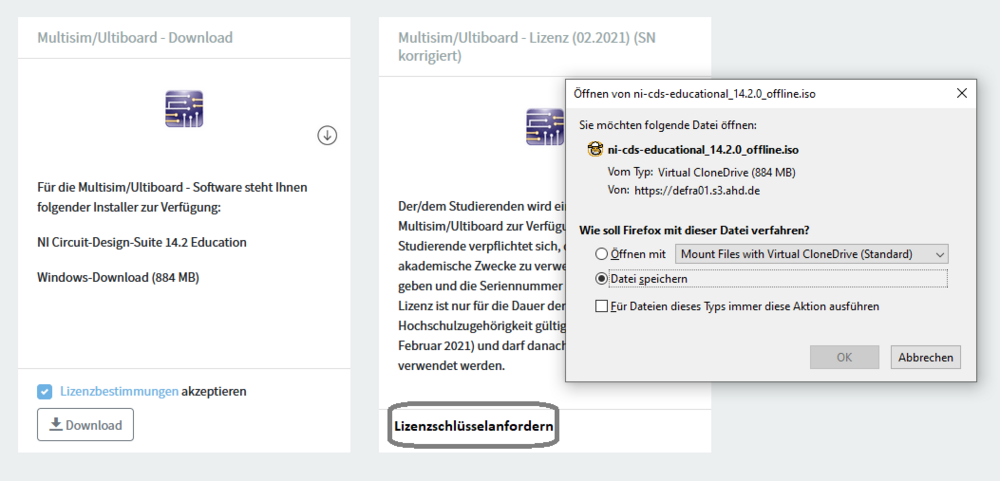
6.
Die Installationsdatei per Doppelklick ausführen:
7.
Klicken Sie auf Schaltfläche OK:
8.
Die Datei entpacken:
9.
Klicken Sie auf die Schaltfläche OK:
10.
Die Installation zulassen
11.
Klicken Sie auf die Schaltfläche Weiter und folgen Sie der Anweisungen des Installers.
12.
Geben Sie die Seriennummer ein und klicken Sie auf die Schaltfläche Weiter:
13.
Wählen Sie Ihr Installationsverzeichnis und klicken Sie auf die Schaltfläche Weiter:
14.
Auf die Schaltfläche Weiter klicken:
15.
Auf die Schaltfläche Weiter klicken:
16.
Auf die Schaltfläche Weiter klicken:
17.
Auf die Schaltfläche Weiter klicken: